一、 typora
Typora 由 Abner Lee 开发,轻量级 Markdown 编辑器,与其他 Markdown 编辑器不同的是,Typora 没有采用源代码和预览双栏显示的方式,而是采用所见即所得编辑方式,可以即时预览,也可切换至源代码编辑模式。它有 OS X、Windows、Linux 三个平台的版本,测试阶段是完全免费的。
Markdown 是一种轻量级标记语言,允许人们使用易读易写的纯文本格式编写文档,然后转换成有效的 XHTML(或者 HTML)文档。与 Word 等富文本编辑器不同,Markdown 编辑器可以让使用者在双手不离开键盘对文本进行一定程度格式排版。
Typora下载
2021 年 11 月 27 日消息,Markdown 编辑器 Typora 在长时间的免费测试之后,正式推出了 1.0 正式版,并开始收费。
Typora正式版 1.0 开始收费,0.11.18 为最后免费版本。
财力雄厚的兄弟可以到到官网支持正版:https://typoraio.cn/
当然我也为钱包紧张的兄弟准备了最后一个免费版的老版本typora下载链接:https://trieyes.lanzoub.com/iwF3R1rx5p3a
Typora安装
点击安装包文件一路next即可完成安装。
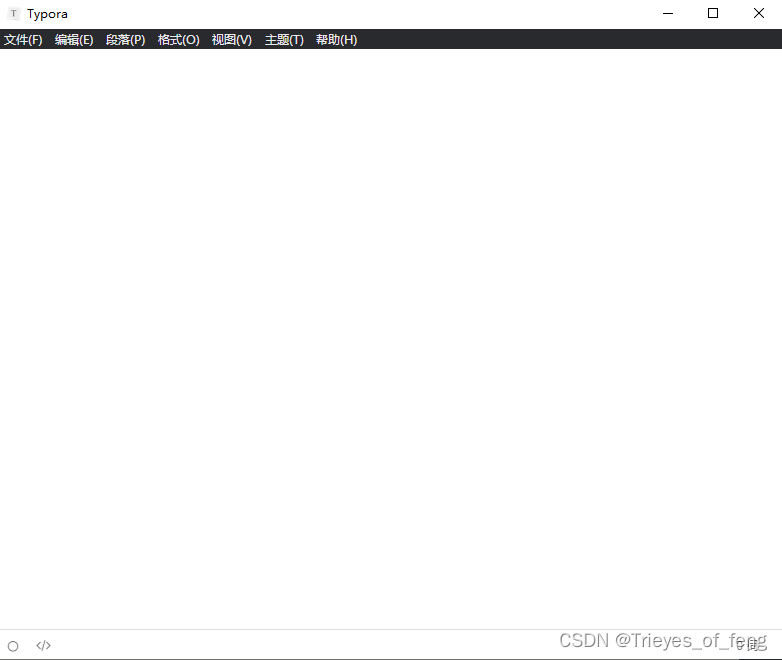
使用老版本的可以自行选择将自动更新关闭
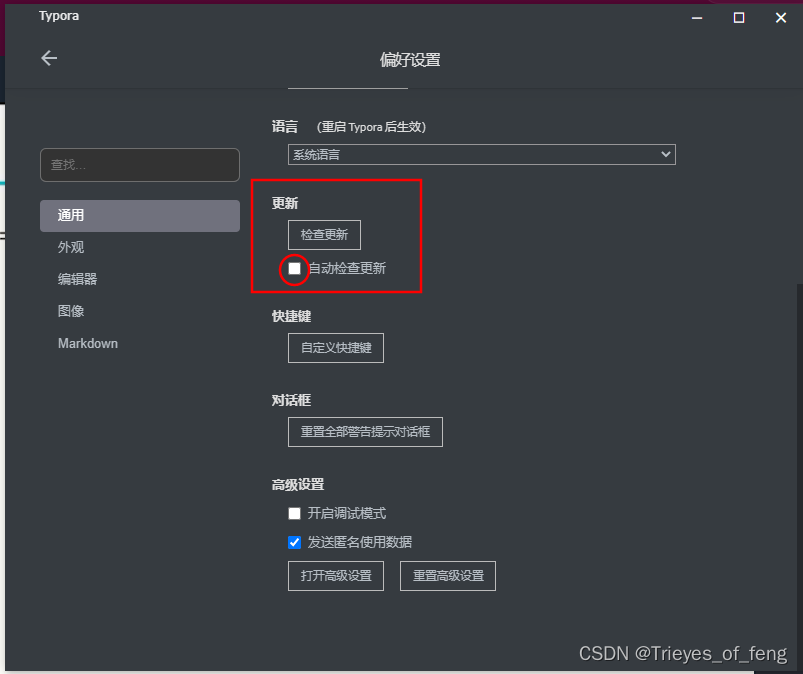
二、 配置 gitee仓库
说一下为什么使用gitee,因为gitee是国产的,国产的网速快啊,上传图片快,并且上传后,在本地预览也快啊,Typora上还有其他的,像什么SM.MS,GitHub等,这些要不就是要掏钱,要不就是网速巨慢,导致超时错误。
进入码云gitee,登录后,创建一个仓库。
如图,新建一个仓库,仓库名字为 md_picture
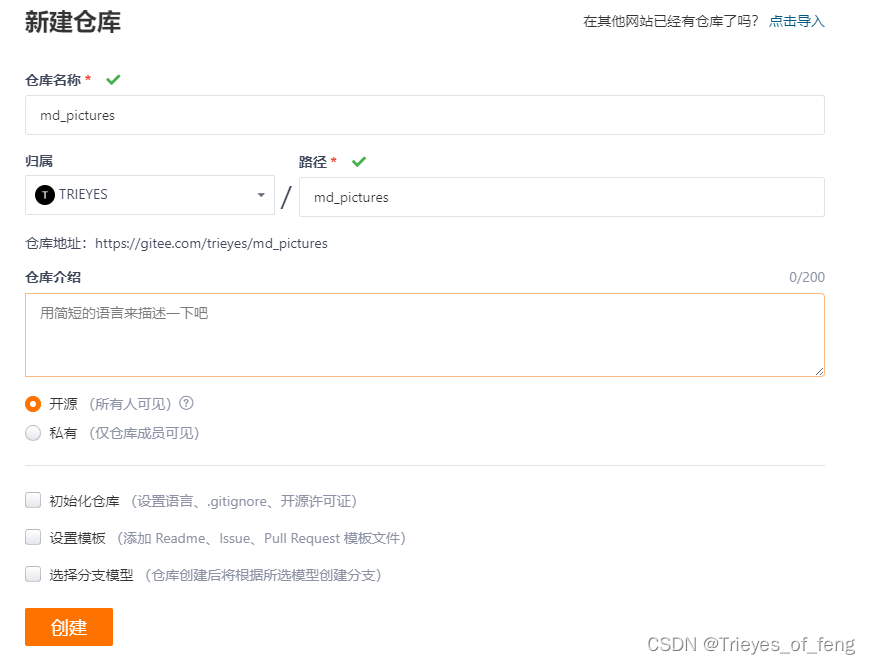
接下来就是创建token。
进入设置之后,一直向下拉,找到 私人令牌。
点开,显示如下,点击生成新令牌。
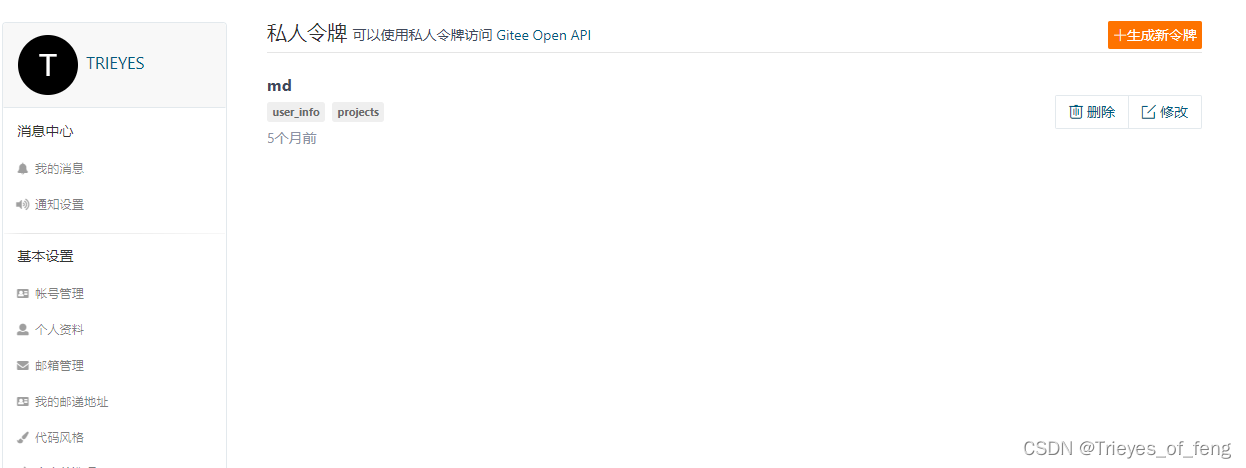
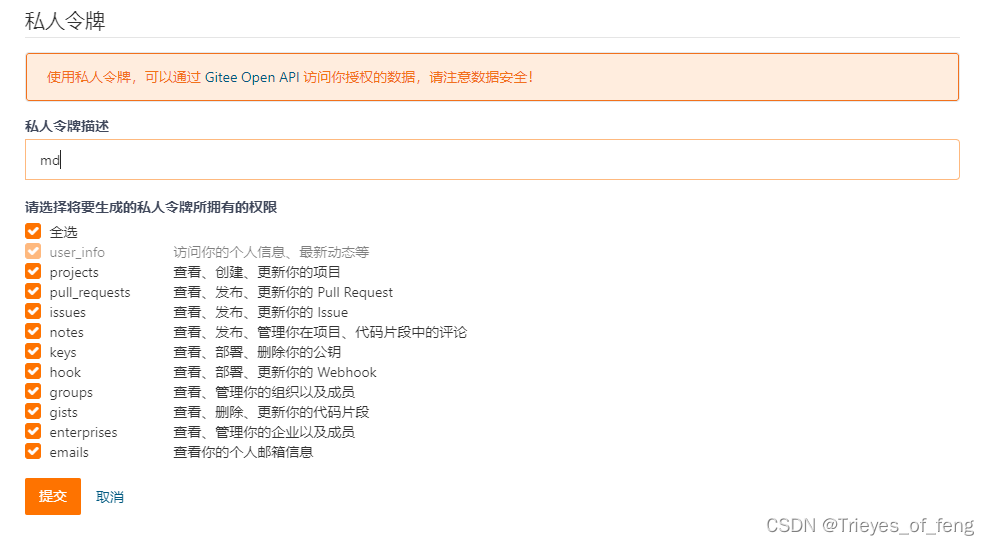
点击提交,会显示新的令牌,我这里就不提交了,因为已经提交过一次了。获取令牌后,就没有gitee啥事了
tips:此处获取的token一定要记录下来,或者在完成配置前不要退出,因为一旦退出这个token就无法再查看了。
三、 Typora图床配置
1.基础设置
打开 设置 - 图像
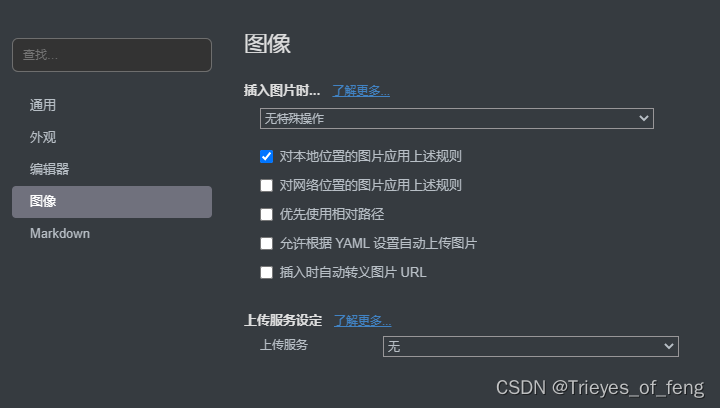
插入图片时的操作逻辑根据自己使用习惯进行更改,我的设置为上传图片(对本地位置的图片应用上述规则、对网络位置的图片应用上述规则)
重点是下方上传服务设定,选择“PicGo-Core (command line)”。
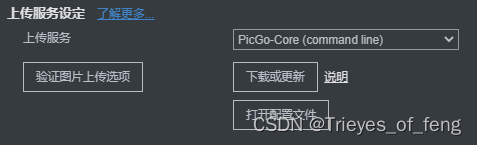
下载或更新
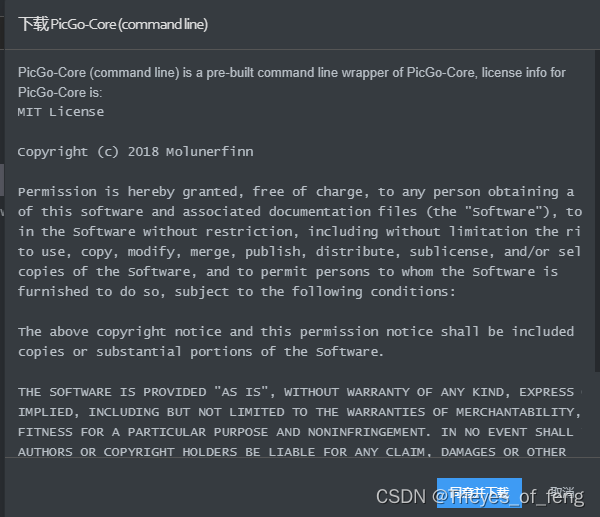
同意并下载
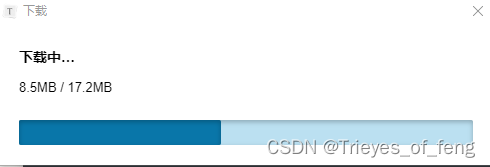
下载速度受网络影响,必要时使用科学。
2. 安装gitee插件
我们下载完成之后,点击上传验证图片选项,这个时候一定会显示失败,因为还没有配置gitee图床。但是我们可以得到picgo.exe文件的地址。
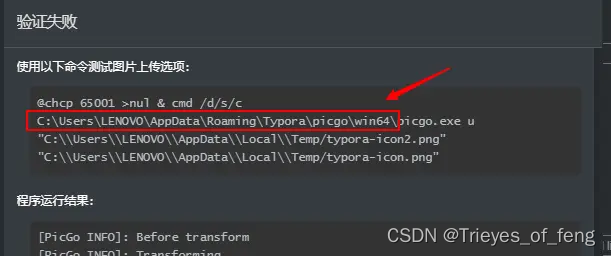
然后我们打开资源管理器,找到picgo.exe所在位置(一般都在c盘,而且还要把隐藏文件打开),在上方输入cmd回车,然后在cmd里输入以下代码(前提安装node.js环境)
picgo install gitee-uploader
picgo install super-prefix
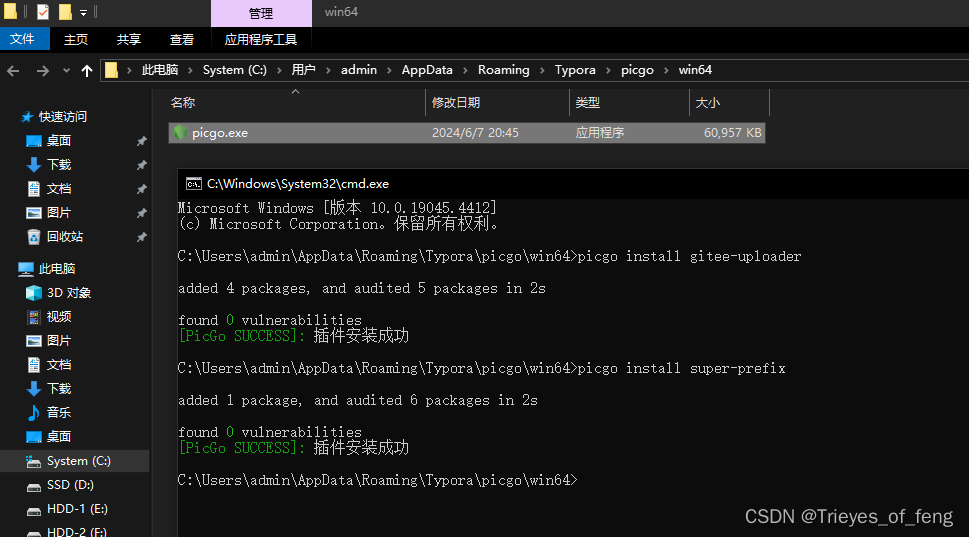
3. 修改配置文件
回到typora的设置中
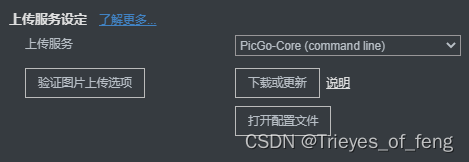
点击 打开配置文件,按照下图修改即可。
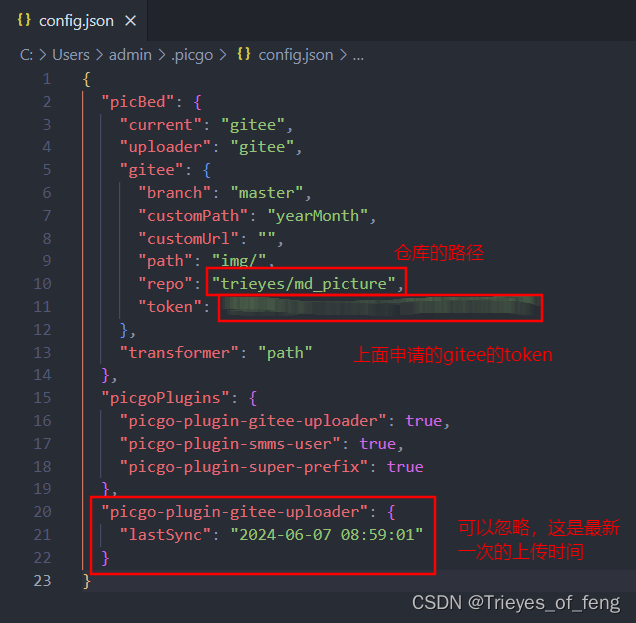
代码如下:
{
"picBed": {
"current": "gitee",
"uploader": "gitee",
"gitee": {
"branch": "master",
"customPath": "yearMonth",
"customUrl": "",
"path": "img/",
"repo": "根据实际情况填写",
"token": "根据实际情况填写"
},
"transformer": "path"
},
"picgoPlugins": {
"picgo-plugin-gitee-uploader": true,
"picgo-plugin-smms-user": true,
"picgo-plugin-super-prefix": true
},
}
保存修改的配置文件
4. 验证结果
回到typora的设置中
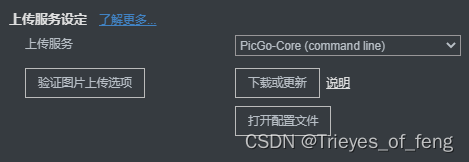
点击 验证图片上传选项
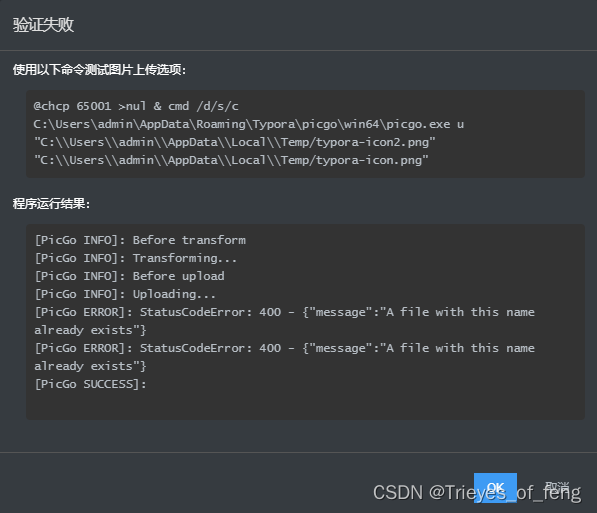
如果是第一次点击的话,会显示验证成功。
此处显示失败是由于A file with this name already exists,也就是仓库中已经存在了这张图片,也算某种意义上的验证成功。
之后可以新建一个文件,粘贴一张图片尝试。
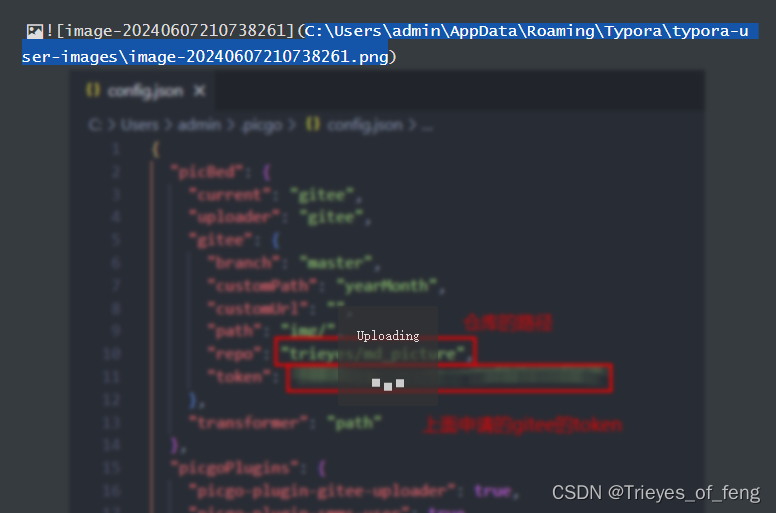

稍作等待即可正常上传。
除了自动上传之外,也可以右键图片选择上传图片进行上传。
至此typora+picgo(core)+gitee配置教程结束。
希望对你的学习和工作有一些帮助
热爱世界,热爱生活,热爱你!






















 861
861











 被折叠的 条评论
为什么被折叠?
被折叠的 条评论
为什么被折叠?








